Illustrator 2023(27.0)アップデートのポイントを把握しておこう | ベテランほど知らずに損してるIllustratorの新常識 2022(8)
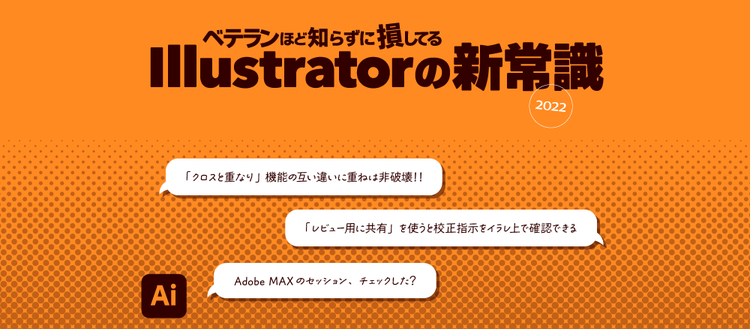
第8回 Illustrator 2023(27.0)アップデートのポイントを把握しておこう
Adobe MAX開催のタイミングでIllustratorがメジャーアップデートされ、 2023(27.0)になりました。今回はアップデートの新機能や変更点などを紹介します。
目玉機能「クロスと重なり」
Illustrator 2023(27.0)の目玉機能、 “互い違い”の重ねを非破壊で実現できる「クロスと重なり」機能が追加されました。
[オブジェクト]メニューの[クロスと重なり] → [作成]をクリックすると、マウスカーソルが“なげなわツール”に変化します。ドラッグした領域が“互い違い”になります。
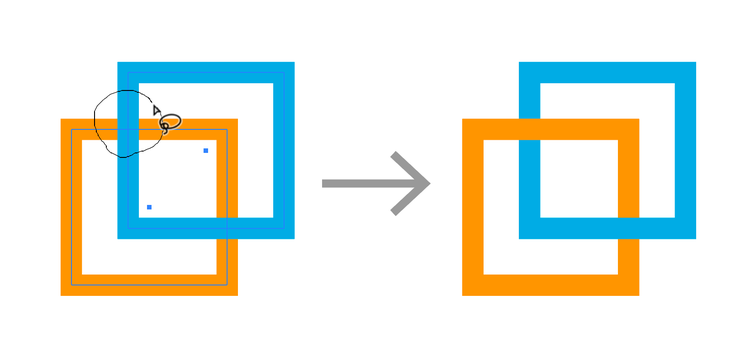
内部的にはマスクしていますので、どんなオブジェクトにも適用できます。
- 塗り
- 線、ブラシ
- テキスト
- 3D効果
- 透過部分を持つビットマップ配置画像
「こんな表現に使える!」と、さっそく試された作例がTwitterにあふれています。

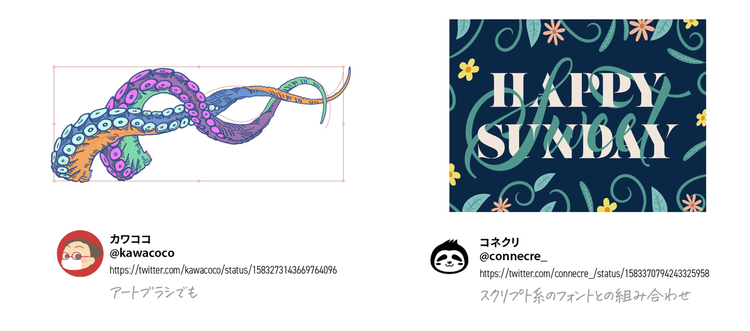
現時点では、PDFに変換したり、InDesignなどに配置したりすると低解像度のビットマップになってしまうため、最終的に出力する前には次の手順で拡張する必要があります。
- [透明部分を分割・統合]で、すべてのテキスト、線をアウトラインに変換(透過部分のあるビットマップ画像を対象にしている場合には[アルファ透明部分を保持]もONに)
- パスファインダーの[合流]を実行
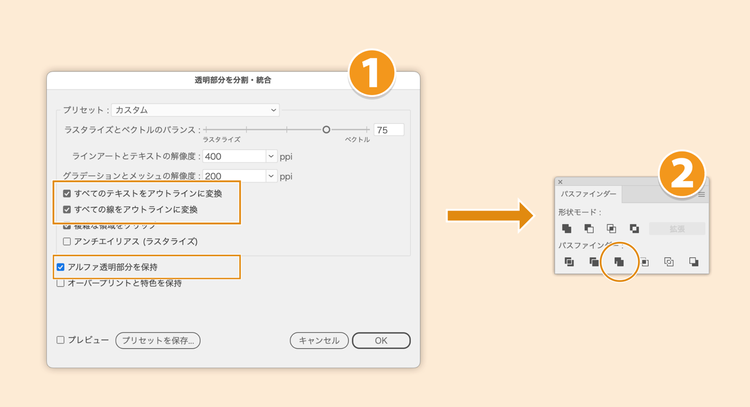
不要なパスが残ることがあるので、アウトラインモードで確認しながら削除しましょう。
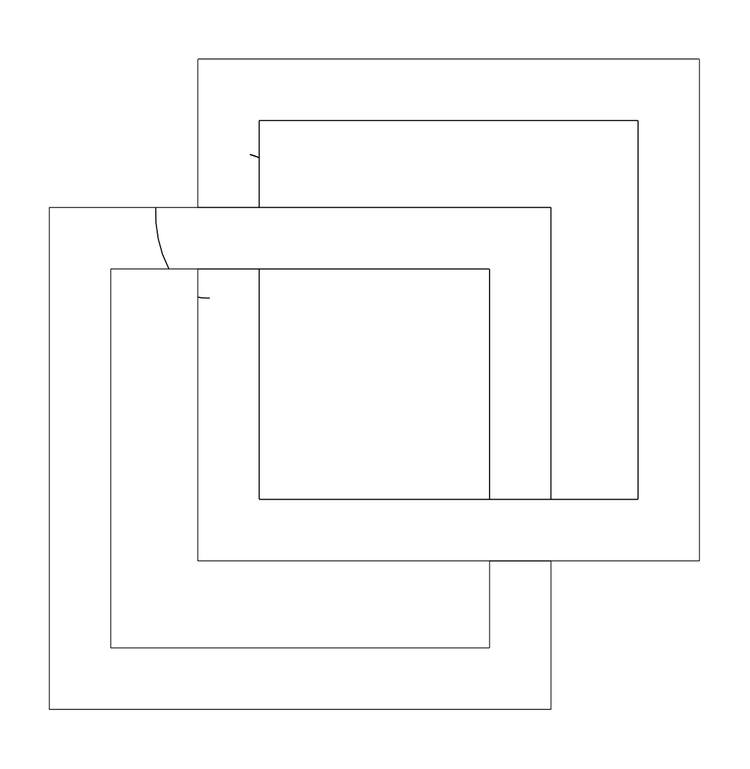
おそらく近々にアップデートで機能として拡張がサポートされると思いますが、当面は上記の手順を踏みましょう。
IllustratorとInDesignでテキストを相互にコピー&ペースト
IllustratorとInDesign間でテキストを相互にコピー&ペーストできるようになりました。フォントや文字カラーなども保持されます。
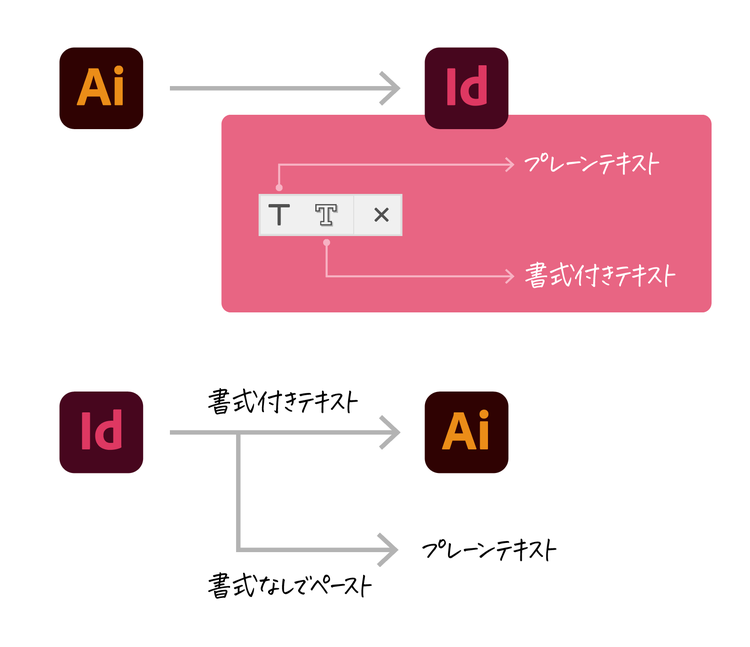
まだ荒削りの部分があり、スミ文字(K100)がCMY割れしますので、印刷用途では注意してお使いください!
レビュー用に共有(ベータ)
[共有]ボタンに[レビュー用に共有(ベータ版)]機能が追加されました。次のようなワークフローで使います。
- レビュー(確認や校正指示)ためのリンクを発行
- ブラウザーでリンクを開き、レビューを書き込み(該当箇所とコメント)
- Illustratorの[コメント]パネルにレビューが表示される
- レビューをクリックするとアートワークの該当箇所に移動
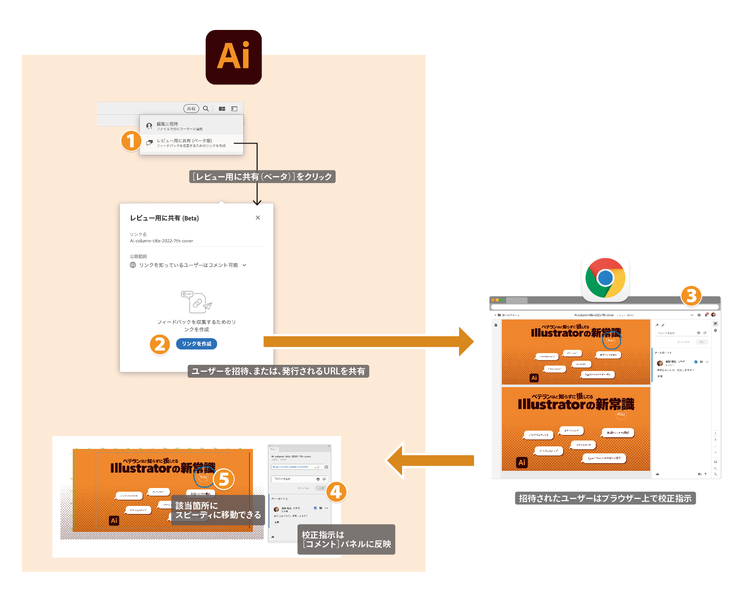
[レビュー用に共有]は2021年にInDesignに導入されていましたが、Illustrator 2023(27.0)と同じタイミングでPhotoshopにも搭載されました。
Acrobatと行ったり来たりするより、ずっとラクになりそうです。
その他の変更点
細やかな手が入っています。
分布の6つがメニューコマンド化されました。デフォルトではキーボードショートカットは未設定ですが、設定可能です。
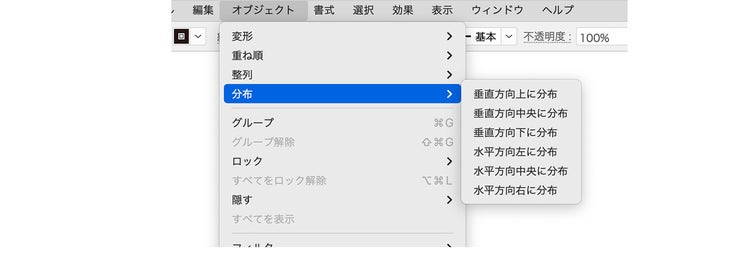
[アクション]パネルにキーボードショートカットが表示されるようになっています。
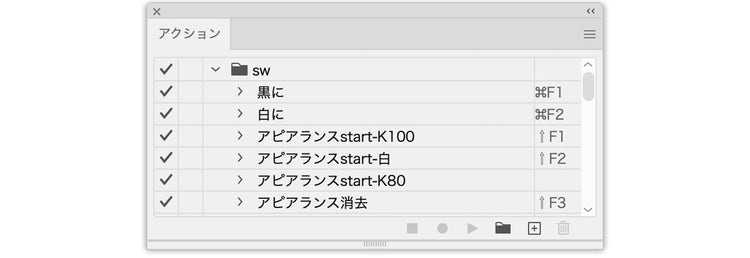
環境設定の[ファイル管理]カテゴリに[初期設定のファイルの場所]が追加され、次を選択できるようになっています。
- Creative Cloud(クラウド)
- コンピュータ(PC)
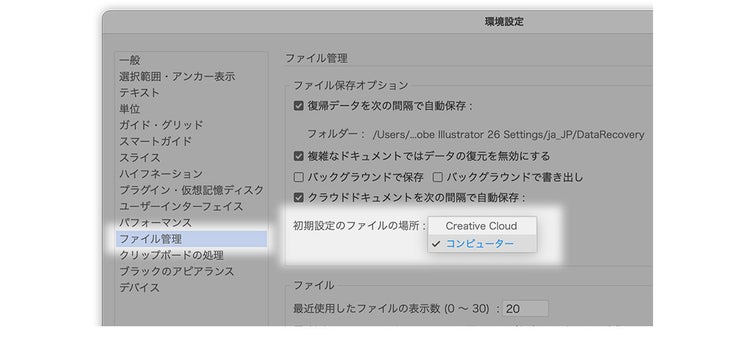
環境設定の[ユーザーインターフェイス]に[共有ボタン]のカラー設定が追加されています。悪目立ちしていた[共有]ボタンのカラーを変更できます。
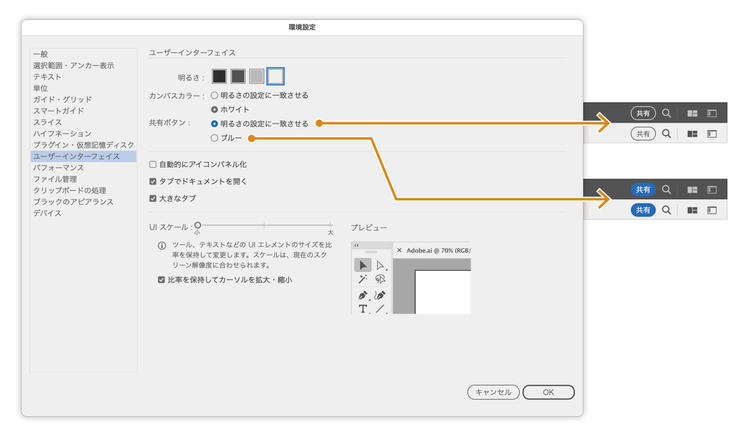
前バージョン(2022)で加わった[ヒストリー]パネルに[削除]機能が追加されました。
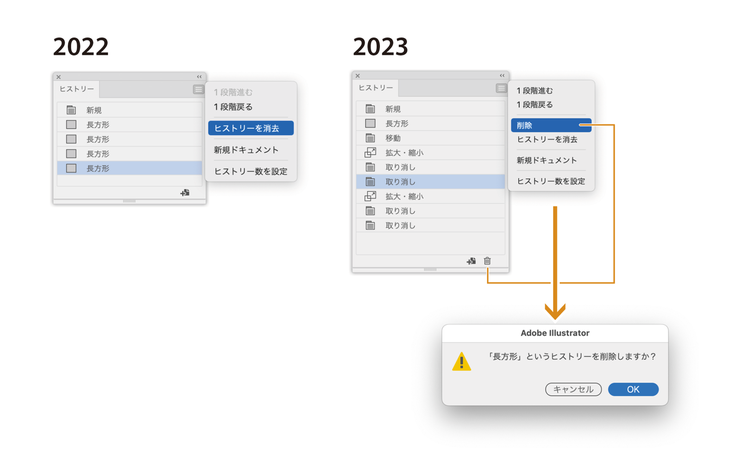
ドキュメントの互換性に注意
Illustrator 2020以降、ドキュメントバージョンは2020のままですが、バージョン固有の機能を使っている場合には互換性が失われますので注意しましょう。
- 26.4.1で搭載された「箇条書き(記号」「自動番号)」機能を使ったファイルを下位バージョンで開くと、強制的にテキストがアウトライン化されます。
- 27.0で搭載された「クロスと重なり」機能を使ったファイルを下位バージョンで開くと、再編集や解除ができなくなります。
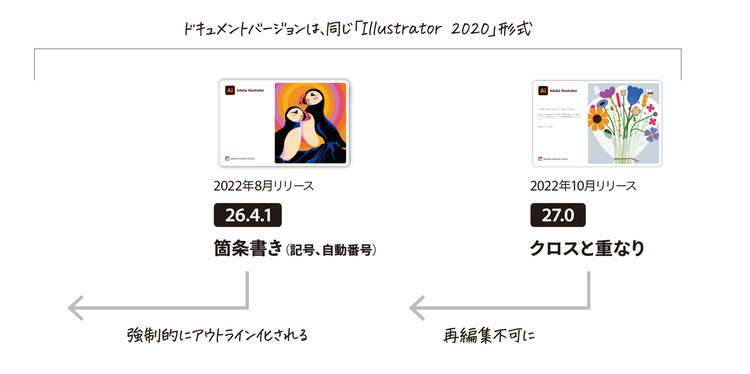
Adobe MAXには参加されましたか?
改めてですが、2022年10月19-20日にAdobe MAXが開催されました。
コロナ禍以降、オンライン化になってから無料で閲覧できます。ほとんどのセッションはアーカイブで閲覧可能ですが、なかでも次の2つはチェックしておきましょう。
私(鷹野)が出演したセッションも高評価をいただきました。この連載の補足として、ぜひご覧になってください!
まとめ
- 「クロスと重なり」で“互い違い”の重ねを非破壊で実現できるが、出力の際には自力での拡張が必要
- IllustratorとInDesignで相互にテキストをコピー&ペーストできるようになり、フォントや文字カラーなども保持される(まだ荒削り…)
- 「レビュー用に共有(ベータ)」を使うことで、レビュー内容をIllustrator内で確認し、校正箇所をスピーディに見つかる
- Adobe MAXの多くのセッションはアーカイブ動画が公開されているので、ぜひチェックしましょう